Pokud jste si s novým počítačem zakoupili balík kancelářských aplikací Microsoft Office 2007, neobdrželi jste k němu dle nové politiky Microsoftu instalační média (MLK – Medialess Kit). Disponujete pouze COA štítkem a instalačním klíčem. Stane-li se, že potřebujete přeinstalovat počítač, nemáte médium, ze kterého byste Office mohli nainstalovat.
Právě v této situaci máte na výběr ze dvou možností. Buď si můžete na http://www.microsoft.com/office/backup objednat dodávku instalačních médií Office za poplatek 15€ + DPH nebo si z tohoto webu stáhnout instalační disk a vypálit si ho.
Návod na stažení instalačních médií
1. Otevřete stránku http://www.microsoft.com/office/backup.
2. Vyplňte všechny požadované údaje a klikněte na “Objednat”.
3. V následujícím kroku průvodce vyplňte především produktové číslo vašich Office a další požadované informace.
4. V části kde vyplňujete adresu dodávky médií najdete dole na stránce možnost stažení souboru.
5. Zadejte tam vaši e-mailovou adresu a bude vám zaslán e-mail odkazem na stažení médií.
Odkazy
Microsoft rozlišuje následující případy: http://www.microsoft.com/…/nemam-media.mspx
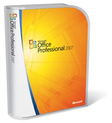
mám nainstalovaný windows 7 profesionál, když nastavím spořič obrazovky, v počítači se mi to oběví,ale na monitoru to nereaguje,oběví se černá obrazovka, co stim?
Dobrý den Dagmar,
pokud jsem to dobře pochopil. Po nastavení spořiče se Vám zobrazí po uplynutí nastaveného časového intervalu pouze černá obrazovka. Zdá se, že by to mohlo být tím, že jste nastavila spořič, který přesně takto funguje. Tedy pouze ztmaví obrazovku. Nebo se to stává i při nastavení jiného spořiče?
Můžete také zavolat do jednoho z příštích Ask Jirka a můžeme to probrat telefonicky.
dobrý den,nastavím v počítači jaký koliv spořič,podle pokynů v počítači,ale obrazovka je tmavá při jakém koliv zvoleném spořiči.hezký den Dagmar
dobrý den dneska jsem vyřešila problém se spořičem obrazovky,pokud to někomu nejde musí se dát možnosti napájení vypnout displej. Hezký den Dagmar
Dagmar:
Dobrý den,
díky za zprávu. Můžete to prosím popsat detailněji. Abych se přiznal, stále mi není jasné, co přesně je potřeba nastavit.
Dobrý den, nastavení spořiče obrazovky ve Windows 7,
start – ovládací panely-Hardware a zvuk – možnosti napájení – nastavení vypínání displeje- vypnout displej dát nikdy- přivést počítač do režimu spánku – nikdy a pak si nastavit spořič. Hezký den Dagmar
Dobrý den
zmíněný odkaz na stažení MLK verze už nefunguje. máte prosím Vás ten soubor někde na HD s možností ho poslat přes uschovna.cz? Office small Business 2007
Děkuji
Tesař David
Tišnovská 4
Lomnice 679 23